Июл 24 2012
Установка windows XP — подробная инструкция
Привет всем, если вы читаете эту статью, значит у Вас возникли вопросы или сложности c установкой Windows XP. Сегодня я приведу вам подробную инструкцию по установке операционной системы Windows XP.
Для данной процедуры нам понадобиться установочный диск или флешка с нужной операционной системой и немного времени.
В среднем этот процесс занимает от 20 на новых и до 40 минут на старых компьютерах. Если есть возможность выполнить восстановление системы, то попробуйте сначала восстановление. Если оно не помогло то можно устанавливать или переустанавливать Windows.
Приступаем к установке
Включаем компьютер и вставляем диск с Windows в CD-DVD привод или флешку в любой свободный порт USB
Нажимаем кнопку перезагрузка
После перезагрузки сразу нажимаем F12 (если ничего не появилось, снова перезагружаем компьютер и тут же начинаем нажимать F12, пока не появится загрузочное меню)
В этом меню выбираем нужный CD-DVD привод или загрузка с USB носителя (флешка)
На черном экране появится такая надпись «Press any key to boot from CD.» (пожалуйста нажмите любую клавишу) — нажимаем пробел, Enter или любую другую кнопку на клавиатуре.
Экран становится синим и появляется текст Установка Windows — загружаются нужные первичные файлы, для дальнейшей работы установки.
Лицензионное соглашение — нажимаем F8.
Появляется такое окно, выбираем первый пункт (Чтобы приступить к установке Windows, нажмите <ВВОД>) жмем Enter.
Выходит окно с разделами дискового пространства, выбираем с помощью стрелок навигации диск С (или нужный вам диск).
Если разделов нет, то создаем новый с нужным для вас размером (минимум 10000 мегабайт и выше) жмем Enter.
Далее выбираем в какую файловую систему нужно отформатировать наш раздел (всем советую систему NTFS) так же нажимаем Enter.
Файлы копируются на жесткий диск — это занимает около 5 минут (у всех по-разному).
Компьютер сам перезагружается и выходит более приятная картинка с установкой Windows.
Проходят три первые этапа и появляются (Язык и региональные стандарты) жмем Далее.
Настройка принадлежности программ, введите свое имя — так же Далее.
Имя компьютера и пароль администратора — Далее.
Настройка времени и даты — выбираем нужную дату, время и часовой пояс (например GMT +03:00 Москва), у каждого свой.
Сетевые параметры — Далее (этот пункт может и не появится, ничего страшного в этом нет).
Дальше можно покурить, попить чай или кофе, сходить в туалет, если приспичит (процедура занимает около 10 минут).
По завершении установки ваш компьютер сам перезагрузиться и появится окно (Параметры экрана) — жмем Ok.
Параметры монитора — нажимаем Ok.
Вас приветствует Microsoft Windows XP — Далее.
Помогите защитить свой компьютер — Отложить это действие — Далее.
Проверка подключения к интернету — Пропустить.
Пользователи компьютера — Имя вашей учетной записи (заполняем любым именем, можно вашим) — Далее.
Спасибо — тут всем я надеюсь все понятно — Готово.
В заключении
Установка windows XP завершена, мои поздравления, вы успешно и самостоятельно справились с этой задачей на своем компьютере.
С уважением, Дмитрий Сергеев 24 июля 2012


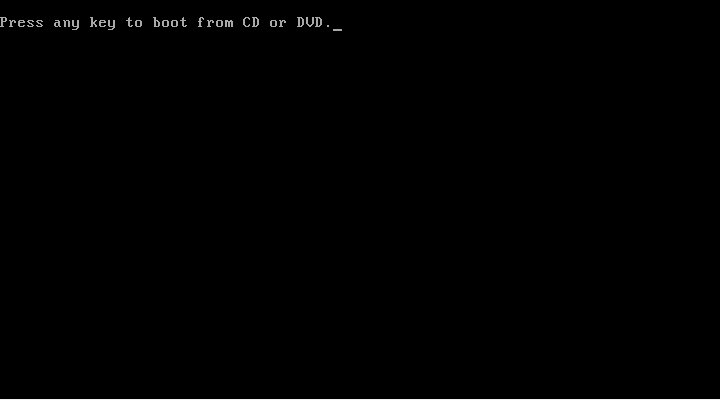
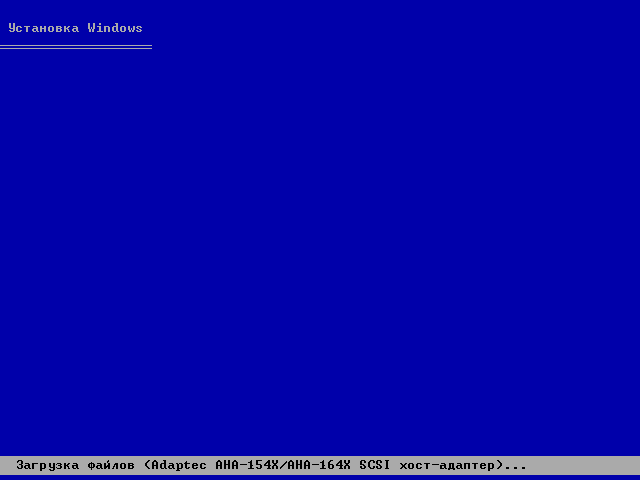
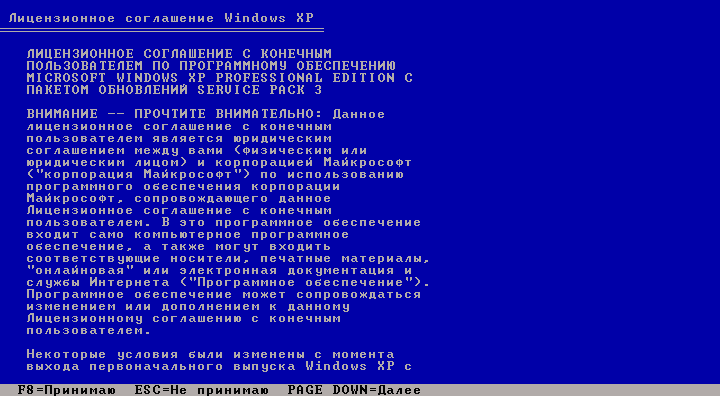


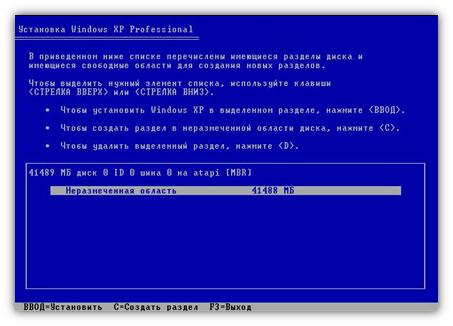

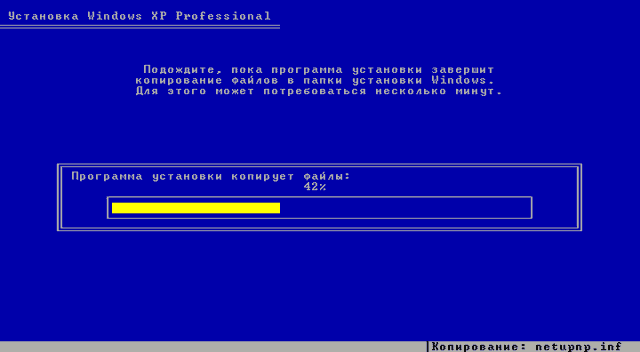
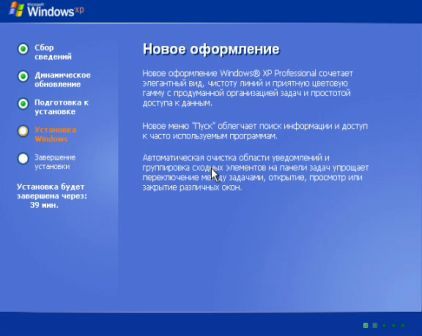




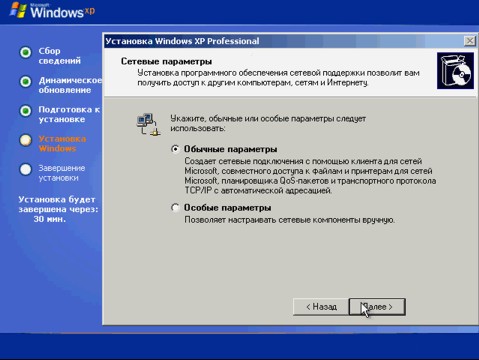
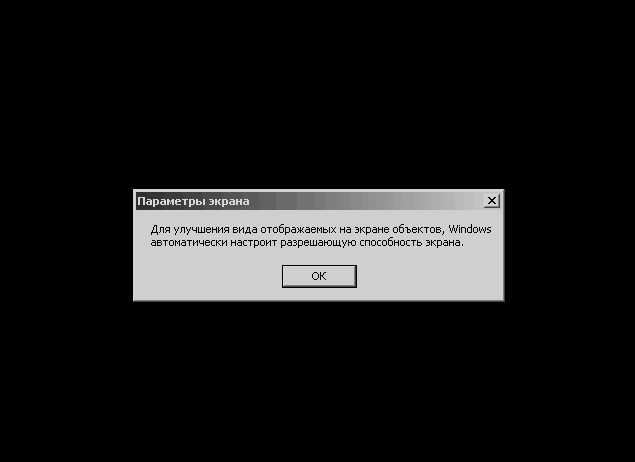

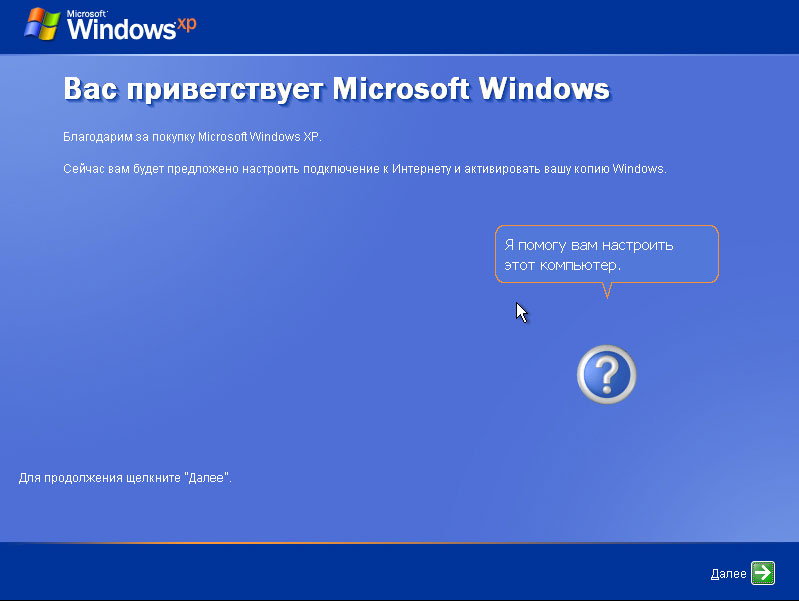



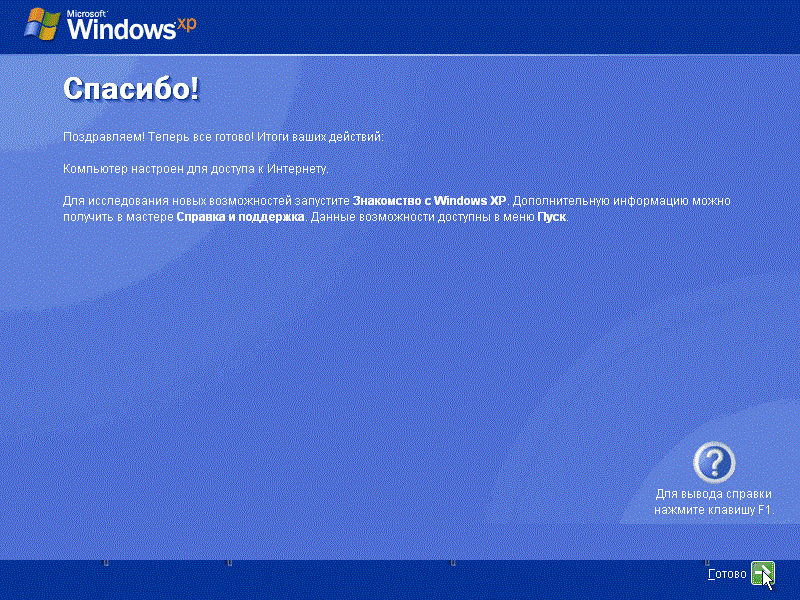

Авг 18, 2012 @ 15:45:02
Проблем никаких нет. Просто предстоит переустановка системы. Вот и решил освежить в памяти все шаги. У вас получилась очень подробная пошаговая инструкция. Спасибо.
Авг 19, 2012 @ 04:29:07
Спасибо за инструкцию! Теперь я могу не зависеть от других. Попробую поставить Виндоус сам.
Авг 20, 2012 @ 17:40:08
С такой подробной пошаговой инструкцией и скринами любой может поставить данную операционную систему. Спасибо за обзор. Твит.
Авг 21, 2012 @ 15:20:52
подробная и обстоятельная статья, как раз то что нужно
Авг 22, 2012 @ 15:40:04
твит, всегда хотела научиться устанавливать Windows, в следуюший раз обязательно зайду к Вам на сайт, а не попрошу кого-нибудь
Авг 30, 2012 @ 18:34:32
Полезный сайт, положу закладку)
Сен 26, 2012 @ 18:20:45
Спасибо за подробную инструкцию, думаю, что воспользуюсь ею.
Окт 03, 2012 @ 08:52:41
Душевная статья, правдо, мне очень понравилось.
Владелец блога вообще всегда радуете меня своими статьями.
С изложенным материалом с многим сложно не согласится.
От всего сердца продолжайте в том же духе.
Окт 04, 2012 @ 19:55:16
Два месяца назад эта тема для меня была очень актуальна, а так, как не знала, какие клавиши нажимать, куда входить, пришлось вызывать специалиста. Наверное придется распечатать Вашу статью.
Ноя 11, 2012 @ 11:16:33
Статья очень полезная. Многим пригодится как руководство к самостоятельным действиям.